É absolutamente necessário gerenciar o armazenamento no Mac e liberar espaço em disco regularmente. No entanto, a maioria de nós não otimiza o armazenamento do Mac até que esteja ficando sem espaço. Em seguida, você verá uma mensagem informando que o disco de inicialização do Mac está cheio ou quase cheio.
Considerando sua necessidade, este post compartilha 3 métodos eficazes para gerenciar armazenamento no Mac. Você pode usar os recursos integrados de gerenciamento de armazenamento do seu Mac ou confiar em alguma ferramenta de gerenciamento de dados do Mac de terceiros, como Mac Cleaner para obter mais armazenamento do Mac.
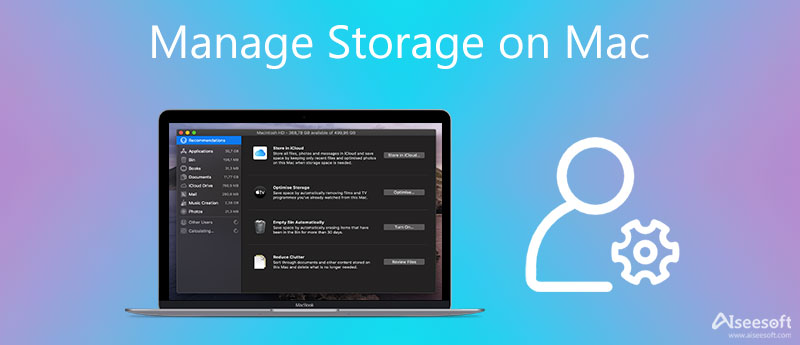
Para liberar mais espaço de armazenamento disponível no Mac, você pode primeiro usar os recursos de gerenciamento de armazenamento padrão do macOS Sierra ou uma versão posterior. Você pode seguir as etapas abaixo para otimizar o armazenamento do Mac com facilidade.
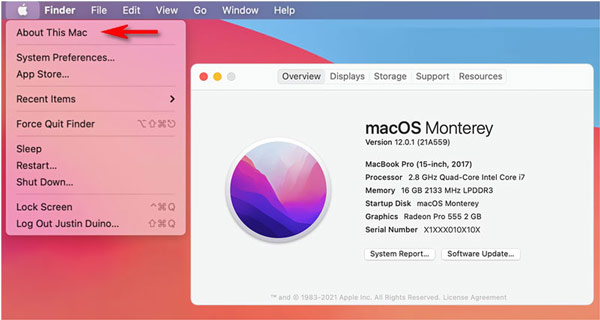
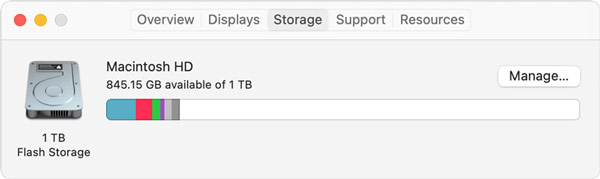
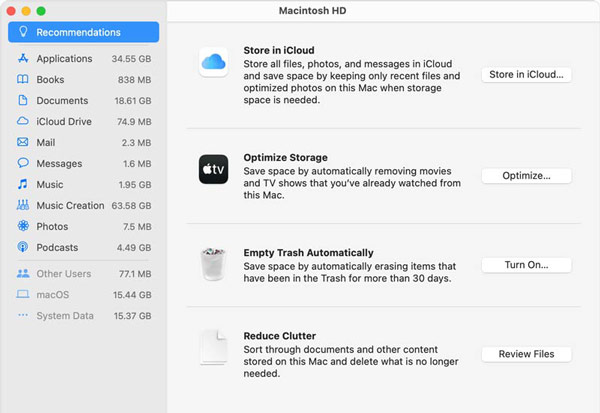
Para liberar espaço de armazenamento do Mac, removendo alguns programas não utilizados e suas sobras também é uma boa opção. Você pode excluir diretamente aplicativos não utilizados por meio de Launchpad. Ou você pode seguir o guia a seguir para gerenciar vários aplicativos no seu Mac.
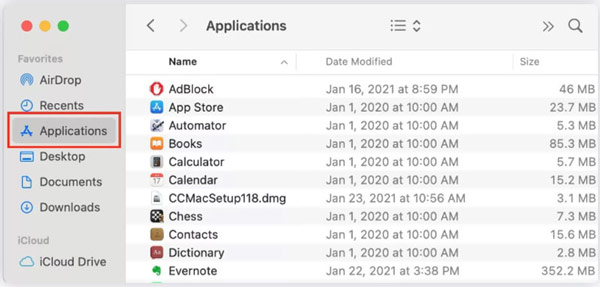
Além dos 2 métodos acima, você também pode optar por excluir manualmente alguns arquivos inúteis, como músicas, filmes e outros dados de mídia desnecessários, para liberar espaço de armazenamento no Mac. Para localizar e excluir rapidamente dados indesejados no Mac, você pode recorrer ao profissional Mac Cleaner.

155,536 Downloads
Limpador de Mac - Gerencie e Otimize o Armazenamento do Mac
100% seguro. Sem anúncios.


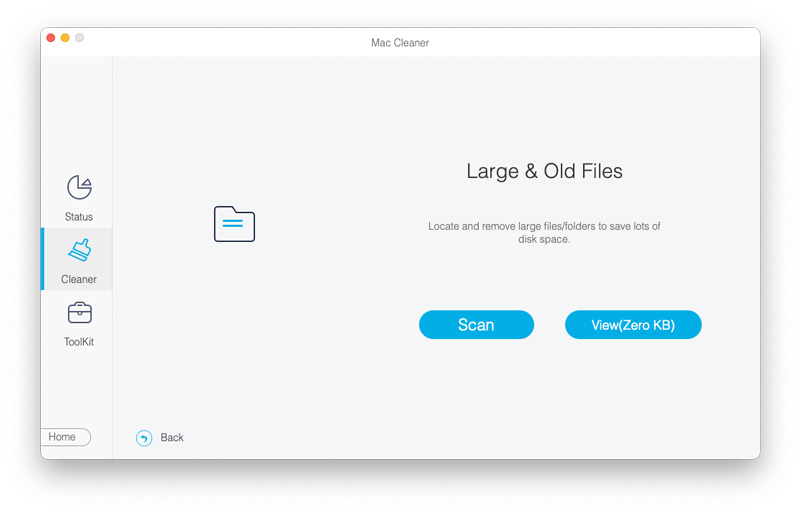
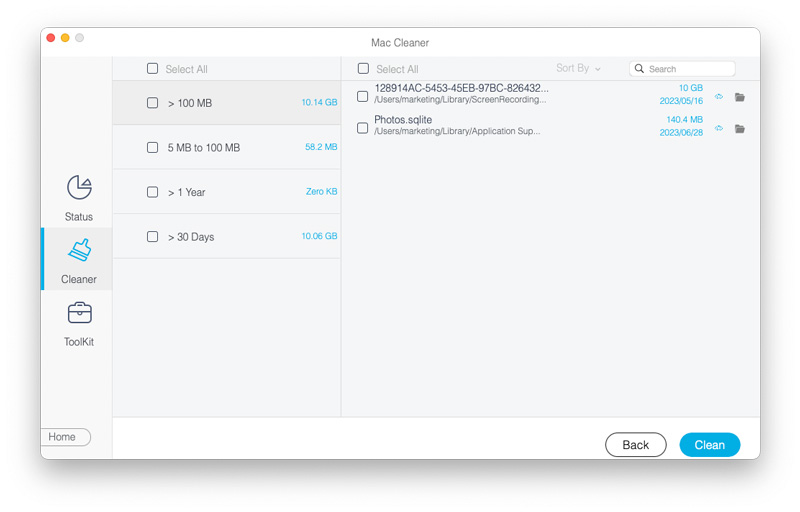
Com etapas semelhantes, você pode otimizar o armazenamento do seu Mac e se livrar de outros dados inúteis. Você também pode clicar Kit de ferramentas para obter ferramentas mais úteis para melhorar o desempenho do seu Mac.

Pergunta 1. Como definir a lixeira vazia do meu Mac automaticamente
A Apple oferece um Recurso Esvaziar Lixeira Automaticamente para Mac Usuários. Você pode clicar no ícone da Apple na barra de menu superior, selecionar a opção Sobre este Mac, clicar em Armazenamento e clicar no botão Gerenciar para acessar o recurso. Clique no botão Ativar de Esvaziar Lixeira Automaticamente para ativá-lo. Depois de ativar esse recurso, todos os arquivos excluídos da Lixeira serão removidos automaticamente após 30 dias.
Pergunta 2. Como gerenciar outro armazenamento no meu Mac?
Você pode ir para diferentes pastas como /Library/Caches e /Downloads para encontrar rapidamente arquivos que custam o outro armazenamento em seu Mac. Em seguida, exclua-os para liberar outro armazenamento. Para dicas mais úteis, você pode verificar como excluir outro armazenamento no Mac.
Pergunta 3. Onde encontrar e limpar caches em um Mac?
Você pode abrir o Finder no seu Mac, escolher Ir e, em seguida, Ir para a Pasta. Depois disso, você pode entrar em ~/Library/Caches para localizar rapidamente vários caches neste Mac. Clique e escolha os caches que deseja excluir e use a maneira comum para limpá-los.
Conclusão
Você pode usar os três métodos recomendados acima para gerencie e otimize o espaço de armazenamento do seu Mac com facilidade. Para mais perguntas sobre gerenciamento ou limpeza de dados do Mac, deixe-nos uma mensagem no comentário.

O Mac Cleaner é uma ferramenta profissional de gerenciamento do Mac para remover arquivos inúteis, bagunça, arquivos grandes/antigos, excluir arquivos duplicados e monitorar o desempenho do seu Mac.
100% seguro. Sem anúncios.